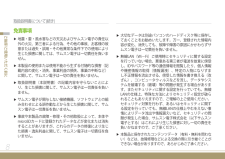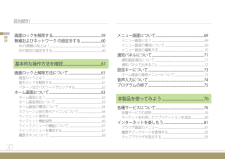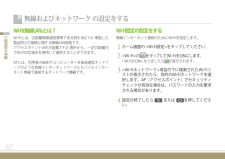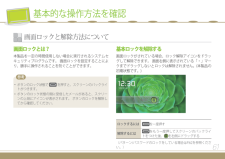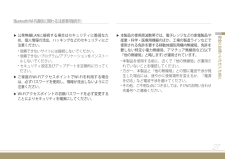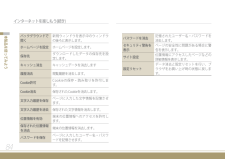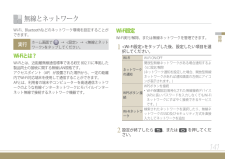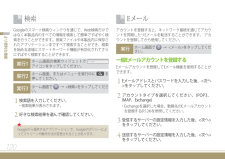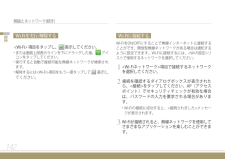Q&A
取扱説明書・マニュアル (文書検索対応分のみ)
"パスワード"1 件の検索結果
"パスワード"10 - 20 件目を表示
全般
質問者が納得追記
電源とボリュームボタンを離すタイミングの問題だと思いますよ。きちんとネット検索しました?
----
ボリュームキーの下を押しながら電源を入れるとリカバリーメニューが出ますから、画面に出るキー操作の説明を注意深く読んで初期化してください。
マニュアルはauのページにある筈ですよ。
4804日前view363
取扱説明書について(続き)8ご挨拶/ご使用いただく前に ▶大切なデータは別途パソコンのハードディスク等に保存しておくことをお勧めいたします。万一、登録された情報内容が変化、消失しても、故障や障害の原因にかかわらずサムスン電子は一切責任を負いません。 ▶無線LAN(Wi-Fi)ご使用時にセキュリティに関する設定を行っていない場合、悪意ある第三者が電波を故意に傍受し、IDやパスワード等の通信情報を閲覧したり、個人情報や機密情報の取得(情報漏洩)、特定の人物になりすまし不正情報を流出させる、傍受した情報を書き換える(改ざん)、コンピュータウィルスなどを流し、データやシステムを破壊する(破壊)等の問題が発生する場合があります。またセキュリティに関する設定を行っていても、無線LANの仕様上、特殊な方法によりセキュリティ設定が破られることもありえますので、ご理解の上ご使用ください。セキュリティ対策を行わず、あるいはセキュリティに関する設定を行っていても、無線LANの仕様上やむをえない事情によりデータ流出や情報漏えいなど、セキュリティの問題が発生した場合、サムスン電子株式会社(以下サムスン電子とする)はこれにより生じた...
目次(続き)30目次メニュー画面について............................................................... 69メニュー画面とは?......................................................................................................... 69メニュー画面の構成について............................................................................... 69メニュー画面の編集方法............................................................................................ 70通知パネルについて ............................................................... 71通知画面項目について.......................
60ご使用前の準備Wi-Fi(無線LAN)とは?Wi-Fiとは、近距離無線通信標準であるIEEE■ 802.11に準拠した製品同士の接続に関する無線LAN規格です。■アクセスポイント(AP)が設置された場所から、一定の距離内でWi-Fi対応端末を使用して通信することができます。■APとは、利用者の端末やコンピューターを高速通信ネットワークのような有線インターネットワークにモバイルインターネット無線で接続するネットワーク機器です。■Wi-Fi設定の設定をする無線インターネット接続のためにWi-Fiを設定します。■1ホーム画面の <Wi-Fi設定>をタップしてください。2<Wi-Fi>の をタップしてWi-FiをONにします。■Wi-FiがONになりましたら が表示されます。■■3<Wi-Fiネットワーク>項目の下に検索されたWi-Fiリストが表示されたら、目的のWi-Fiネットワークを選択します。AP(アクセスポイント)でセキュリティチェックが有効な場合は、パスワードの入力を要求される場合があります。4設定が終了したら または を押してください。無線およびネットワーク の設定をする
61基本的な操作方法を確認 画面ロックとは?本製品を一定の時間使用しない場合に実行されるシステムセキュリティプログラムです。■画面ロックを設定することにより、勝手に操作されることを防ぐことができます。 参考 • ボタンのロック状態で■■を押すと、スクリーンのバックライトがつきます。• ボタンのロック状態の間に受信したメールがあると、スクリーンの上段にアイコンが表示されます。■ボタンのロックを解除してから確認してください。画面ロックと解除方法について基本ロックを解除する 画面ロックがされている場合、ロック解除アイコンをドラッグして解除できます。■画面右側に表示されている「・」マークまでドラッグしないとロックは解除されません。(本製品の初期状態です。)ロックするにはを一度押す解除するにはをもう一度押してスクリーンのバックライトをつけた後、を右側にドラッグする(パターン/パスワードのロックをしている場合はP.62を参照ください。)
Bluetooth/Wi-Fi通信に関わる注意事項(続き)27安全にお使いいただくために ▶本製品の使用周波数帯では、電子レンジなどの家電製品や産業・科学・医療用機器のほか、工場の製造ラインなどで使用される免許を要する移動体識別用構内無線局、免許を要しない特定小電力無線局、アマチュア無線局など(以下「他の無線局」と略します) が運用されています。■本製品を使用する前に、近くで「他の無線局」が運用されていないことを確認してください。■万が一、本製品と「他の無線局」との間に電波干渉が発生した場合には、速やかに使用場所を変えるか、「電源を切る」など電波干渉を避けてください。■その他、ご不明な点につきましては、P.176のお問い合わせ先番号へご連絡ください。 ▶公衆無線LANに接続する場合はセキュリティに脆弱なため、個人情報の流出、ハッキングなどのセキュリティにご注意ください。■信頼できないサイトには接続しないでください。■信頼できないプログラム/アプリケーションをインストールしないでください。■セキュリティ設定及びアップデートを定期的に行ってください。 ▶ご家庭のWi-FiアクセスポイントでWi-Fiを利用する...
画面ロックと解除方法について(続き)62基本的な操作方法を確認 パターン/パスワードのロックを解除する パターンやパスワードでロック設定された場合、設定したパターンやパスワードを入力しないと画面ロックを解除できません。 参考 ロック解除中にパターン/パスワードを5回誤って入力した場合、一定の時間以降に再試行することができます。■ パターン画面ロックでGoogleアカウントが設定されている場合、<パターンを忘れた場合>■を押してからGoogleメールアドレスとパスワードを入力してロック設定パターンを再設定できます。パターン及びパスワードでロックする パターン/パスワードのロックを設定する 本製品と個人情報保護のためにスクリーンをロックする方法を設定できます。■1ホーム画面でを押し、<設定> → <現在地情報とセキュリティ>をタップします。2<画面ロックの設定>をタップします。■画面ロック設定が既に設定されている場合は、<画面ロックの変更>を開いてタップします。3パターン、またはパスワードをタップします。 ■パターンをタップすると、画面ロックを解除する時に描画パターン作成に関する案内が表示されま...
インターネットを楽しもう(続き)84本製品を使ってみようパスワードを消去記憶されたユーザー名・パスワードを消去します。セキュリティ警告を表示ページの安全性に問題がある場合に警告を表示します。サイト設定位置情報にアクセスしたページなどの詳細情報を表示します。設定リセットデータ消去と設定リセットを行い、ブラウザをお買い上げ時の状態に戻します。バックグラウンドで開く新規ウィンドウを表示中のウィンドウの後ろに表示します。ホームページを設定ホームページを設定します。保存先ダウンロードしたデータの保存先を設定します。キャッシュ消去キャッシュデータを消去します履歴消去閲覧履歴を消去します。Cookie許可Cookieの保存・読み取りを許可します。Cookie消去 保存されたCookieを消去します。文字入力履歴を保存ページに入力した文字情報を記憶させます。文字入力履歴を消去保存された文字情報を消去します。位置情報を有効端末の位置情報へのアクセスを許可します。保存された位置情報を消去端末の位置情報を消去します。パスワードを保存ページに入力したユーザー名・パスワードを記憶させます。インターネットを楽しもう
141設定Wi-Fi、Bluetoothなどのネットワーク環境を設定することができます。実行ホーム画面で■ ■■→■■<設定>■■→■■<無線とネットワーク>をタップしてください。Wi-Fiとは?Wi-Fiとは、近距離無線通信標準であるIEEE■ 802.11に準拠した製品同士の接続に関する無線LAN規格です。アクセスポイント(AP)が設置された場所から、一定の距離内でWi-Fi対応端末を使用して通信することができます。APとは、利用者の端末やコンピューターを高速通信ネットワークのような有線インターネットワークにモバイルインターネット無線で接続するネットワーク機器です。Wi-Fi設定Wi-Fi実行/解除、または無線ネットワークを管理できます。1<Wi-Fi設定>をタップした後、設定したい項目を選択してください。Wi-FiWi-Fi■ON/OFFネットワークの通知開放型無線ネットワークがある場合通知するように設定/解除(ネットワーク通知を設定した場合、開放型無線ネットワークがあれば通知画面の左側にアイコンが表示されます。)WPSボタン 接続WPSボタンを接続• Wi-Fi保護設定(暗号化された無線接続デバイス(...
120より便利な機能Googleのスマート検索ウィンドウを通じて、Web検索だけではなく本製品内のすべての情報を検索して簡単ですばやく検索を行うことができます。音楽ファイルや本製品内に保存されたアプリケーションまですべて検索することができ、検索を始める途端にスマートキーワード機能が有効化されてさらにすばやく検索することができます。実行1ホーム画面の検索ウィジェットで■ ■アイコンをタップしてください。実行2ホーム画面、またはメニューを実行中に■■ を押してください。実行3ホーム画面で ■ ■■ → ■■ <検索>をタップしてください。1検索語を入力してください。■検索結果が表示されます。2好きな検索結果を選んで確認してください。★Googleから提供するアプリケーションで、Googleのポリシーによってスクリーンや動作方法が変更されることがあります。検索アカウントを登録すると、ネットワーク接続を通じてアカウントを同期したりEメールを転送することができます。 ■ アカウントを登録してから使用してください。実行ホーム画面で ■ ■■ → ■■ <メール>をタップしてください。一般Eメールアカウントを登録するEメー...
無線とネットワーク(続き)142設定 Wi-Fiを実行/解除する <Wi-Fi> 項目をタップし、 表示してください。■または画面上段表示ラインを下にドラッグした後、 ■アイコンをタップしてください。■実行すると自動で接続可能な無線ネットワークが検索されます。■解除するには<Wi-Fi>項目をもう一度タップして■■表示してください。 Wi-Fiに接続する Wi-FiをON/OFFにすることで無線インターネットに接続することができ、開放型無線ネットワークがある場合は通知するように設定できます。Wi-Fiに接続するには、<Wi-Fi設定>リストで使用するネットワークを選択してください。1<Wi-Fiネットワーク>項目で接続するネットワークを選択してください。2接続を確認するダイアログボックスが表示されたら、<接続>をタップしてください。AP(アクセスポイント)でセキュリティチェックが有効な場合は、パスワードの入力を要求される場合があります。■Wi-Fiの接続に成功すると、<接続されました>メッセージが表示されます。3Wi-Fiが接続されると、無線ネットワークを使用してさまざまなアプリケーションを楽し...
- 1